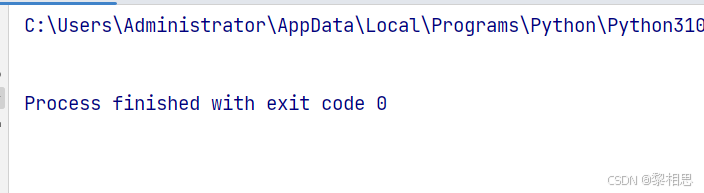安装Selenium⾃动化
目录
1. 安装python运行环境
1.1 找到官方网站
1.2 找到下载页面
1.3 双击安装包
1.4 运行 hello world
2. 安装pycharm
2.1 找到官方网站
2.2 下载
2.3 双击安装包
2.4 运行hello world
2.5 基础设置
3. Python管理工具pip
3.1 认识pip
3.2 pip常见问题
4. 搭建自动化环境
4.1 安装驱动管理
4.2 安装selenium库
4.3 检查python解释器
4.4 使用selenium编写代码
提示:
- 电脑至少已安装一种浏览器,如Chrome(推荐)、Edge、Firefox、IE、Safari(本博客以Chrome浏览器演示)。
- 按照以下教程1、2、3、4分别安装并确认好python、pycharm、pip、自动化环境。
浏览器必须为官方下载的正版浏览器,盗版浏览器无法执行自动化。
1. 安装python运行环境
1.1 找到官方网站
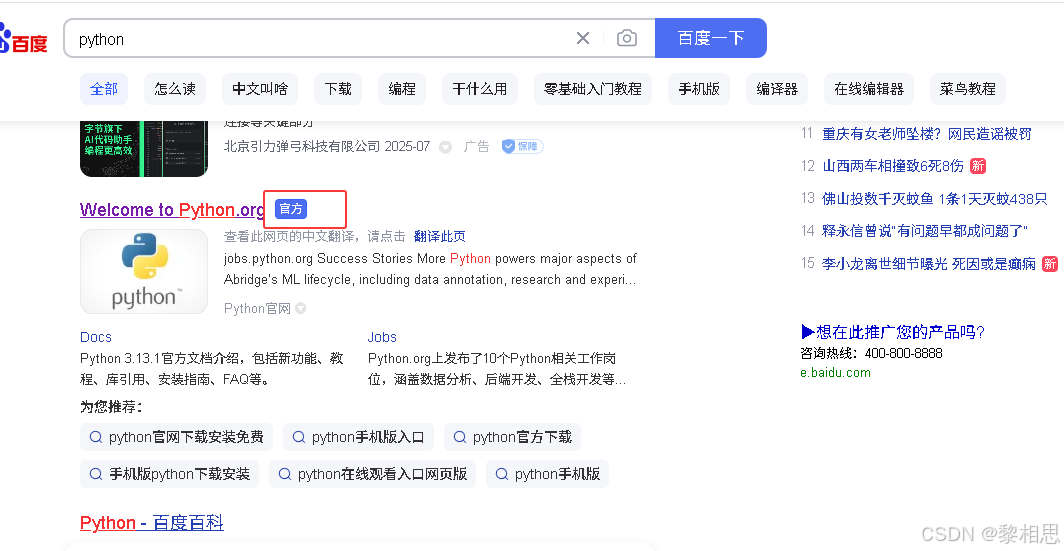
在搜索引擎中搜索python关键字,带有"官网"logo的结果即为Python官方网站(注意不要点到带有"广告字样"的结果)。
1.2 找到下载页面
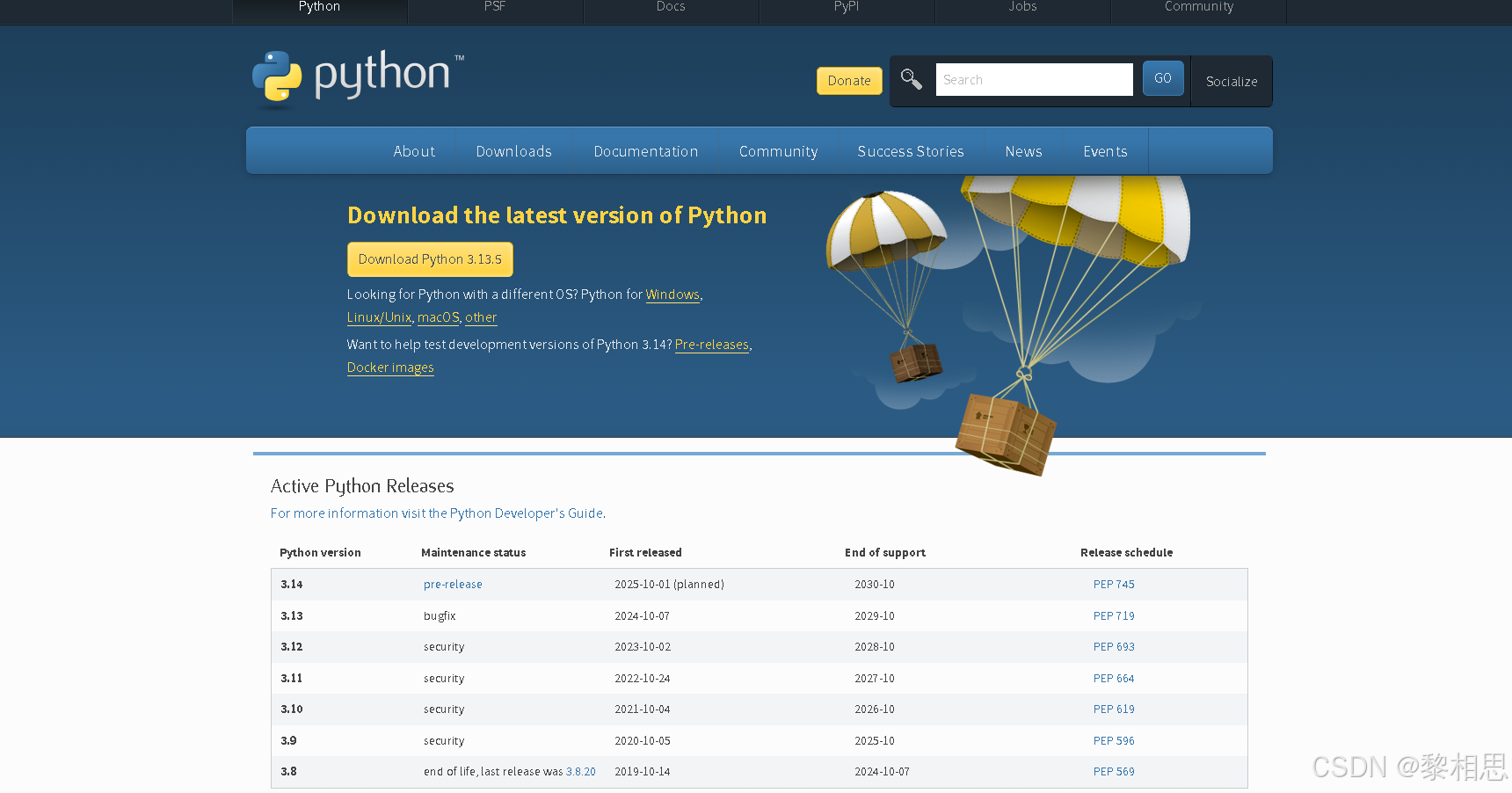
选择"Download for Windows"
注意:Python的版本在持续迭代更新中,版本不一样也不会影响使用。
关于Python版本的补充:
现在主流使用的Python版本是Python3系列.但是以后在公司中,接触到一些比较老的项目,可能还在使用 Python 2。
3系列和2系列之间的语法还是存在不小差别的,咱们博客的内容主要是依据Python3系列展开。下载完成后,会得到一个exe的安装程序
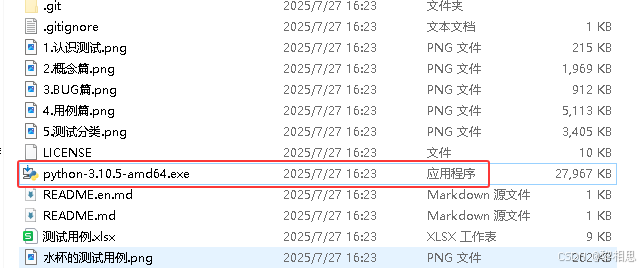
1.3 双击安装包
双击安装包.注意选下安装路径.
注意:
最好勾选下"Add Python3.10 to PATH"这个选项
要记得Python的安装目录(后面可能会用到)
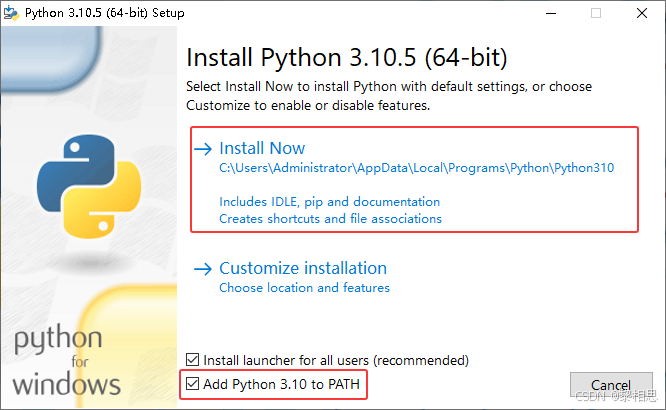
点击InstallNow之后,稍等片刻,就安装完毕了。
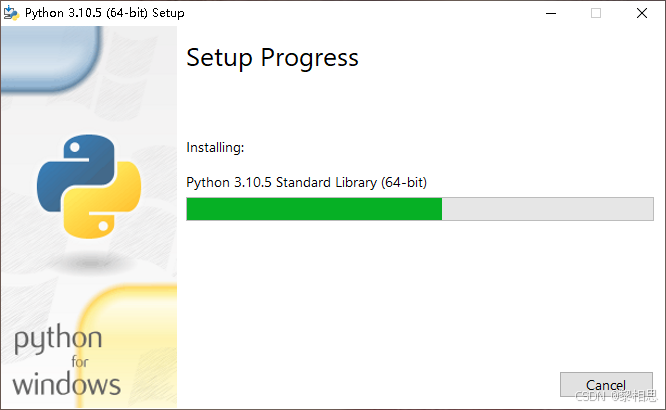
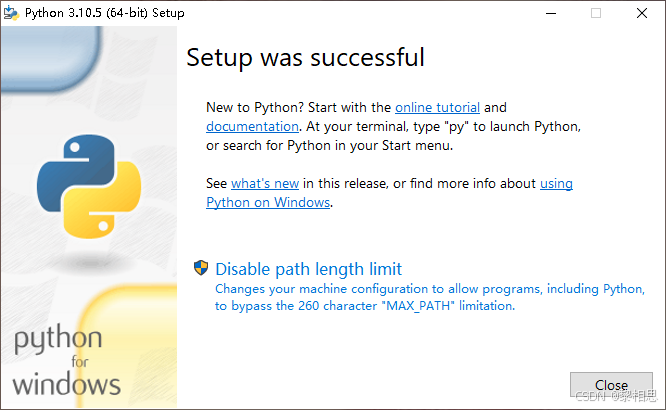
这个安装过程非常简单,一般只要不报错,就算安装成功。
1.4 运行 hello world
打开Python的安装目录看看
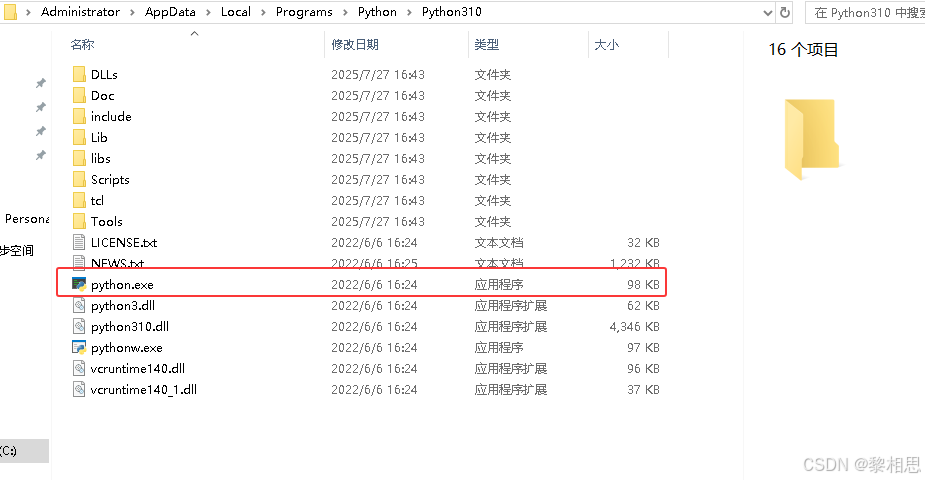
其中最关键的就是这个python.exe.后续运行Python程序,全靠这个python.exe。
如果直接双击这个python.exe,就会打开Python的交互式解释器(控制台程序).在这个交互式解释器
中,就可以输入Python代码了。
直接输入print('hello world')_这句代码,按下enter键,则打印出了hello world这样的结果。
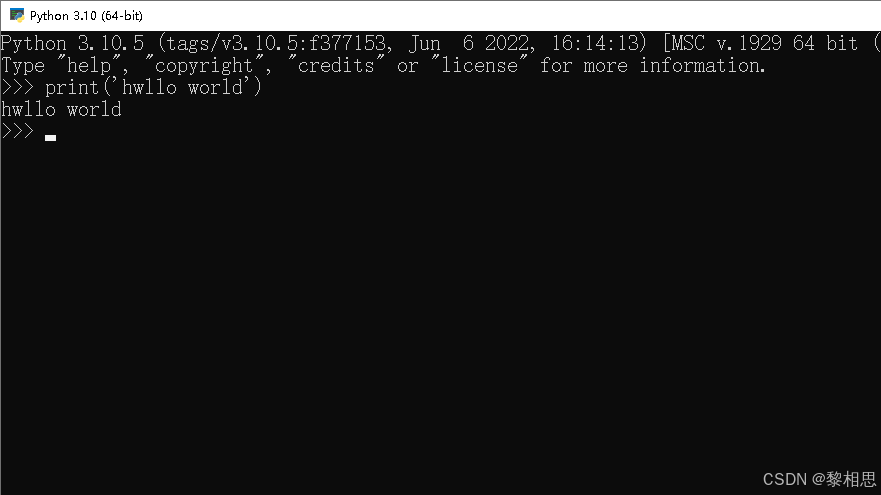
2. 安装pycharm
2.1 找到官方网站
Download PyCharm: The Python IDE for data science and web development by JetBrainsDownload the latest version of PyCharm for Windows, macOS or Linux.![]() https://www.jetbrains.com/pycharm/download/?section=windows
https://www.jetbrains.com/pycharm/download/?section=windows
2.2 下载
下载完成后,会得到一个exe程序。
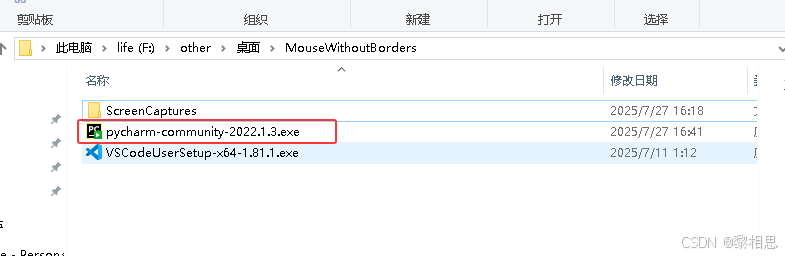
2.3 双击安装包
双击安装包,注意选择一下安装路径。
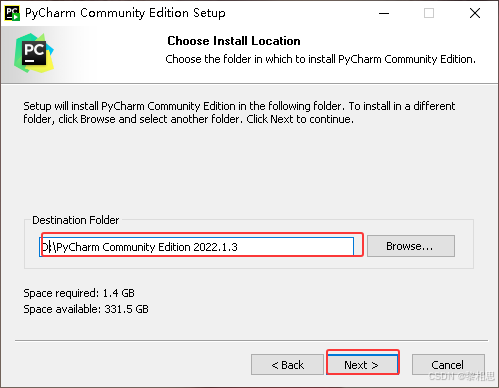
建议把这个选项勾上,这样在任意目录鼠标右键就都可以直接用PyCharm打开目录了。
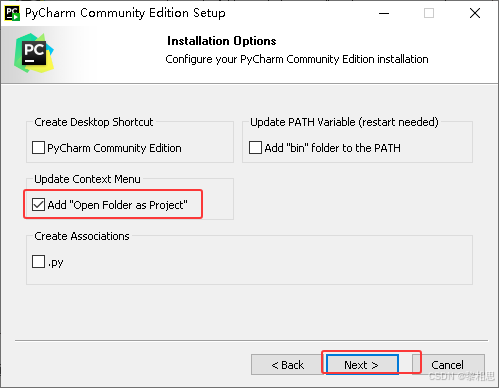
一般不保存就算安装成功了。
2.4 运行hello world
1. 创建一个项目
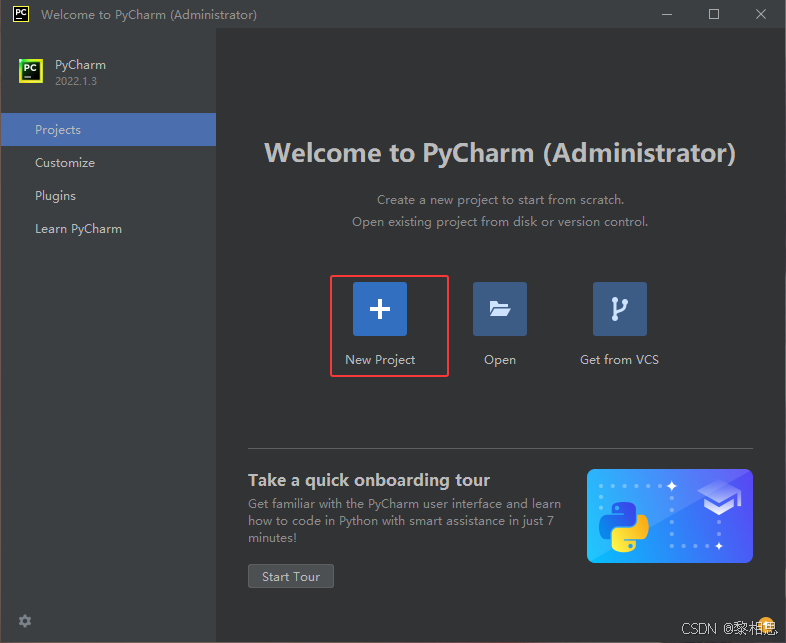
2. 选择项目所在的位置,并选择使用的Python解释器
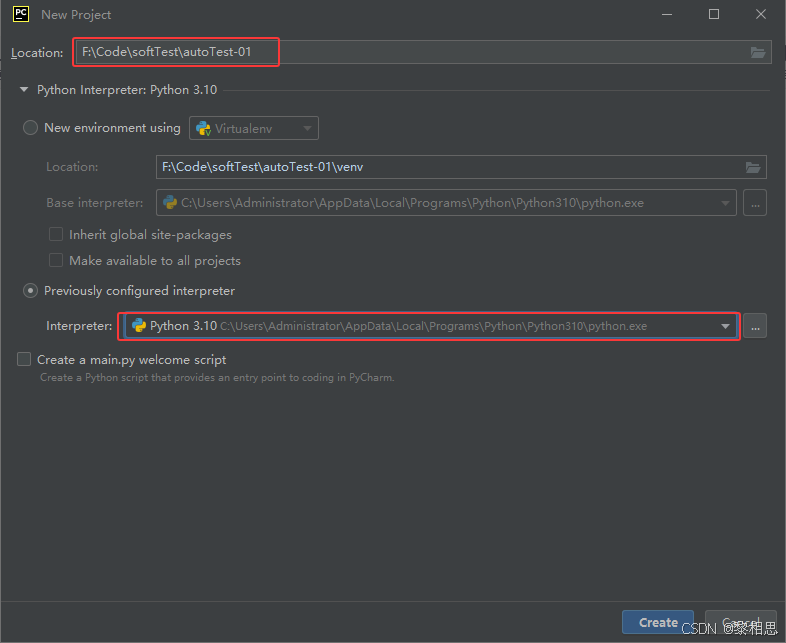
3. 创建文件
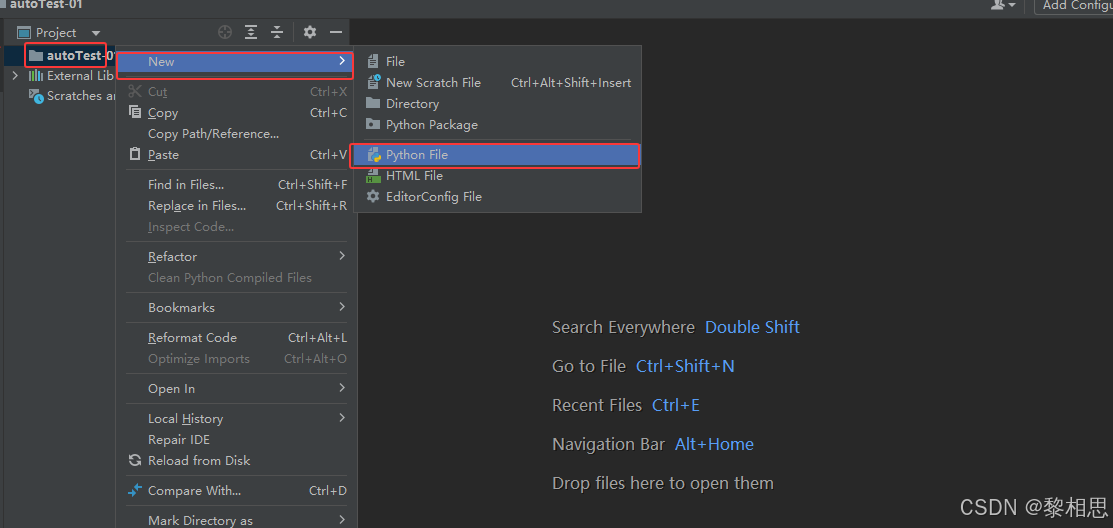
4. 填写文件名
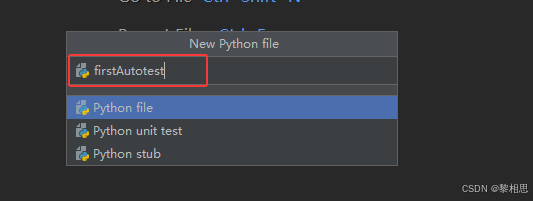
5. 编写代码
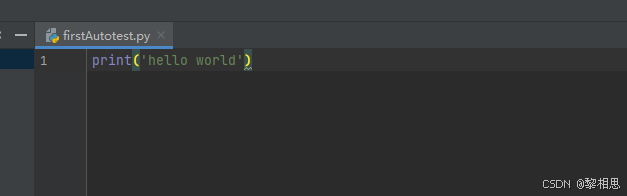
6. 运行程序
右键文件,选择"Run'firstAutotest' " 。
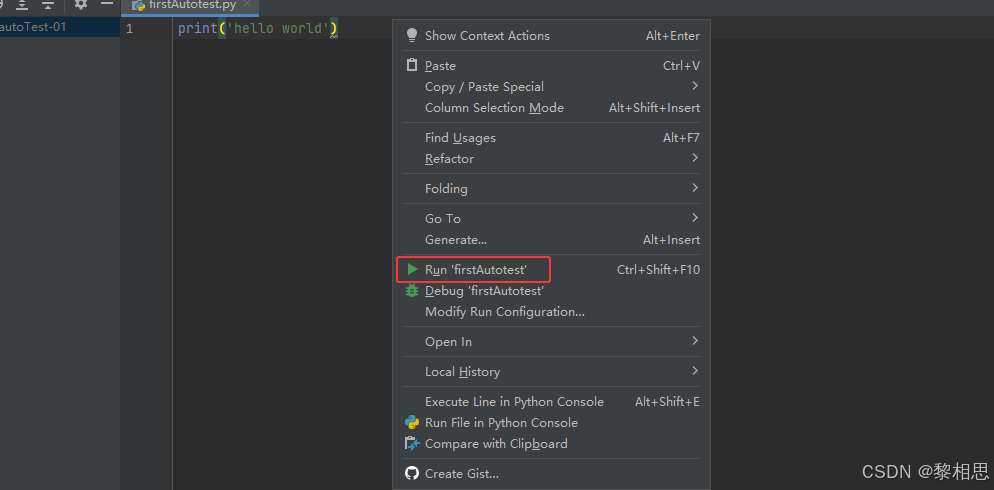
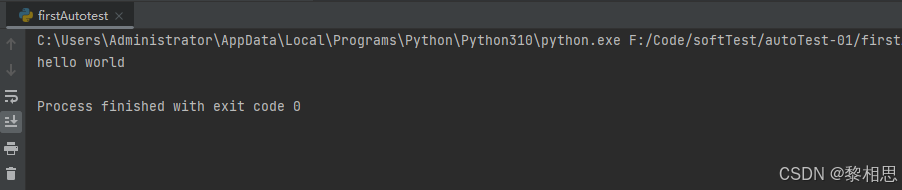
2.5 基础设置
设置字体大小:
PyCharm默认的字体比较小,看起来很费眼睛.可以设置大一点。
选择 File -> Settings。
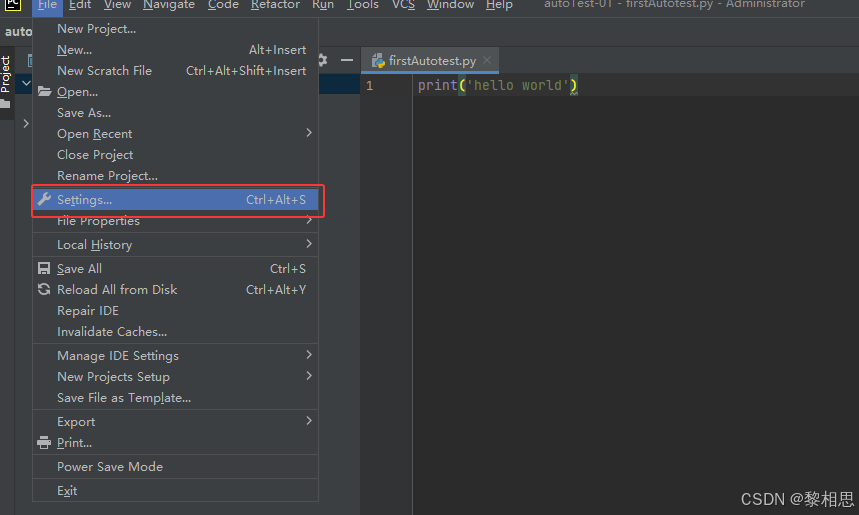
找到 Editor->Font,把字体Size和 Line height 都适当调整
Size表示字体大小.数字越大文字越大。
Lineheight表示行高,数字越大则两行文字之间的间隔就越大。
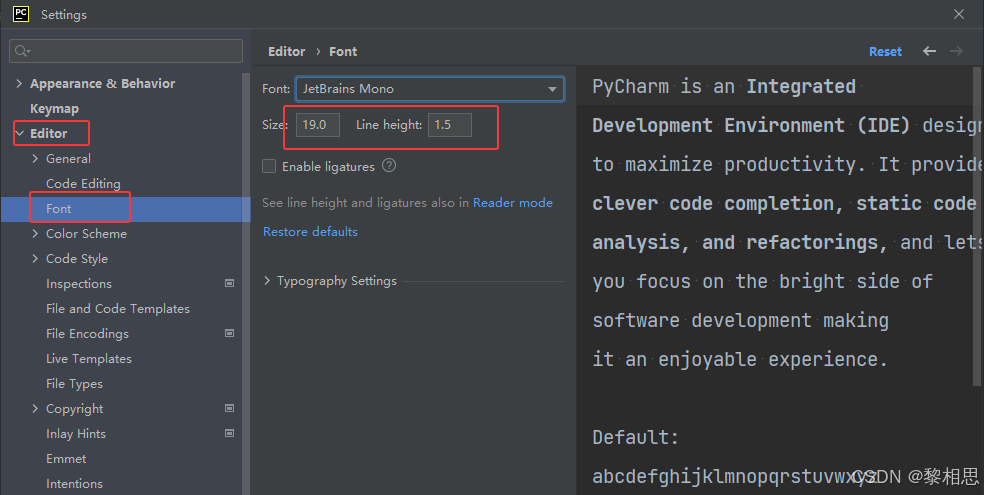
3. Python管理工具pip
3.1 认识pip
pip是Python内置的包管理器
所谓包管理器就类似于我们平时使用的手机app应用商店一样。
第三方库有很多,是不同的人,不同的组织实现的,为了方便大家整理,Python官方提供了一个网站PyPIhttps://pypi.org/来收集第三方库,其他大佬写好的第三方库也会申请上传到 PyPI上,这个时候就可以方便的使用pip工具来下载PyPI上的库了。
pip在我们安装Python的时候就已经内置了,无需额外安装,pip是一个可执行程序,就在Python的
安装目录中。
打开cmd,直接输入pip.如果显示以下帮助信息,说明pip已经准备就绪
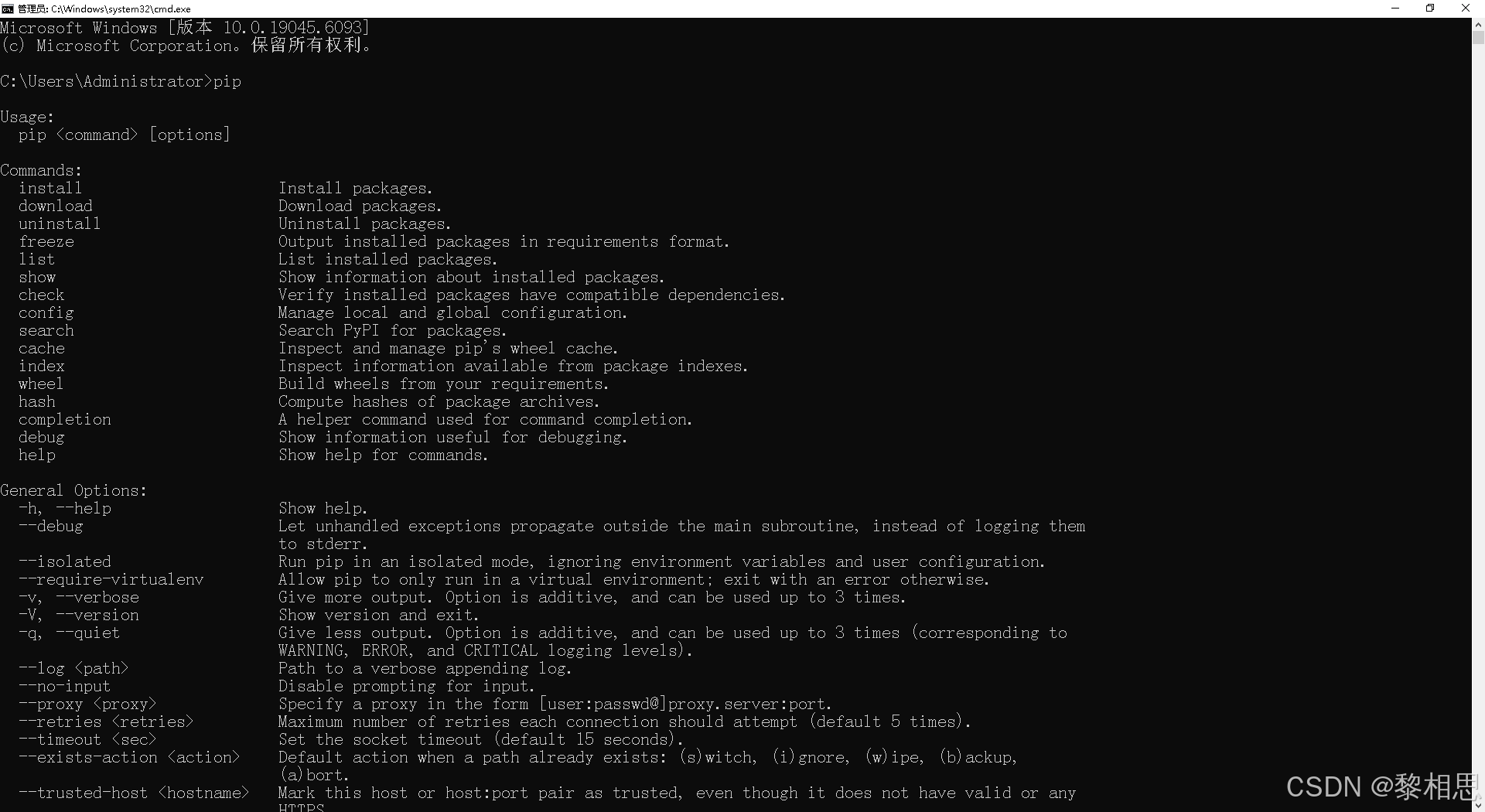
3.2 pip常见问题
1. 'pip'不是内部或外部命令,也不是可运行的程序或批处理文件。
说明没有正确把pip加入到PATH中,可以手动将pip所在路径加入到PATH环境变量中,
4. 搭建自动化环境
4.1 安装驱动管理
命令:pip install webdriver-manager
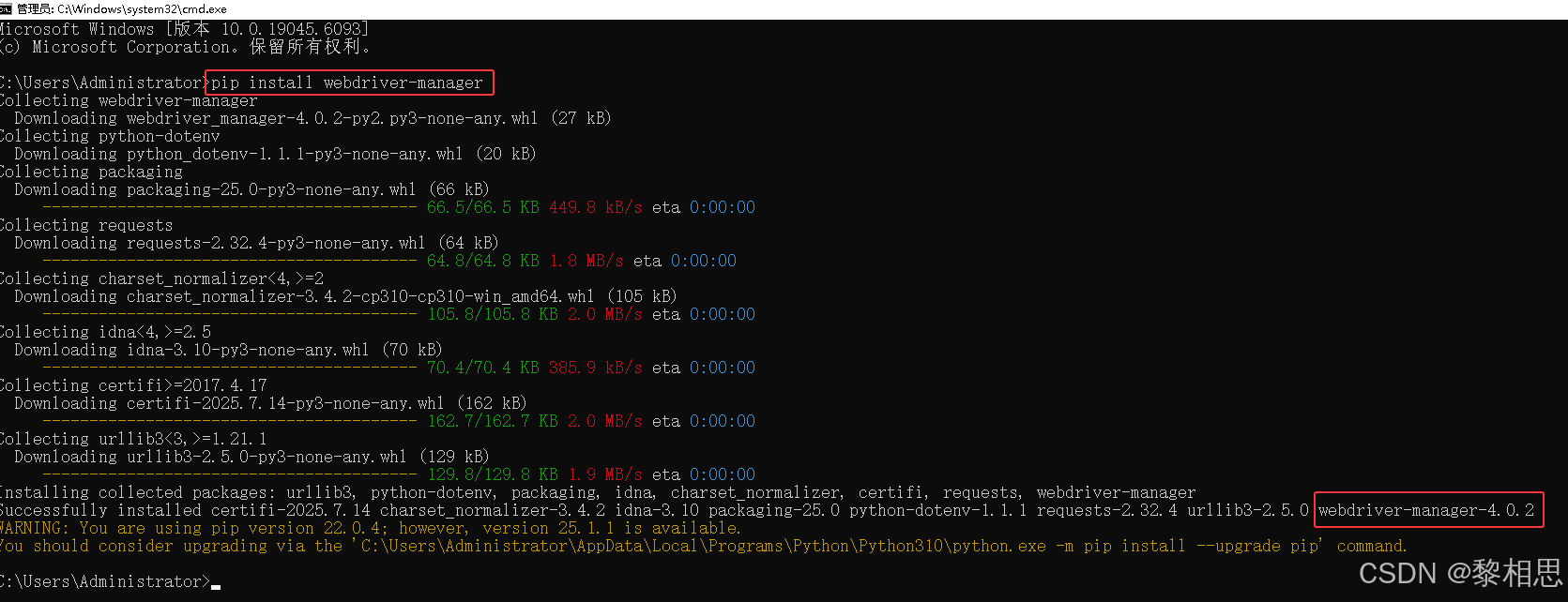
4.2 安装selenium库
selenium版本很多,统一使用selenium4.0.0版本
pip install selenium==4.0.0
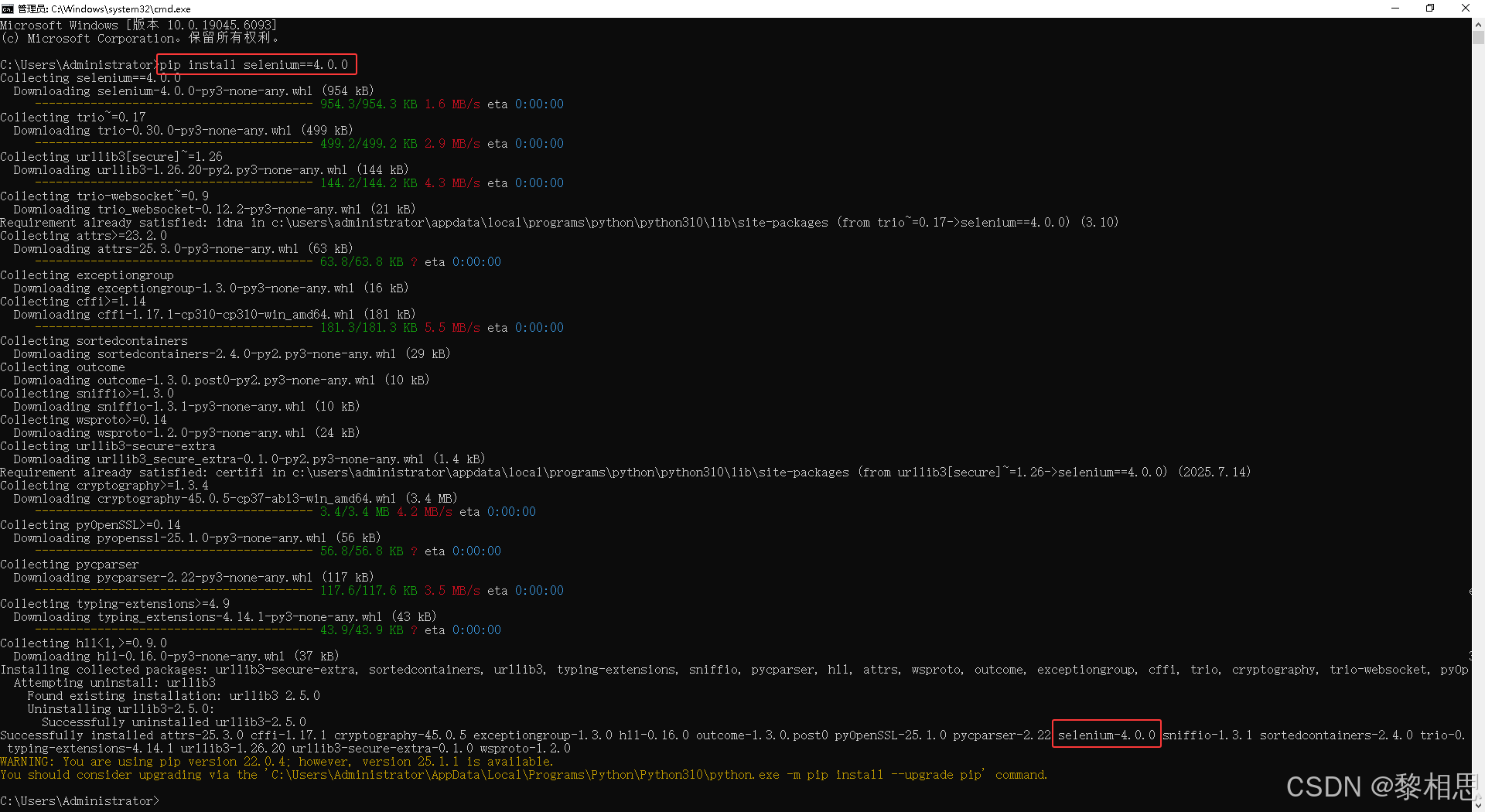
4.3 检查python解释器
确定selenium库和WebDriverManager库都安装成功并加载到当前项目中。
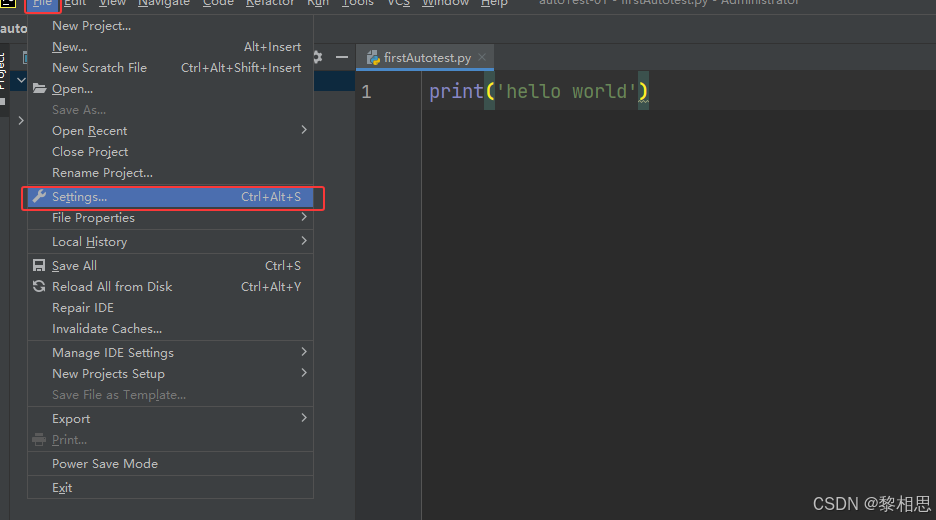
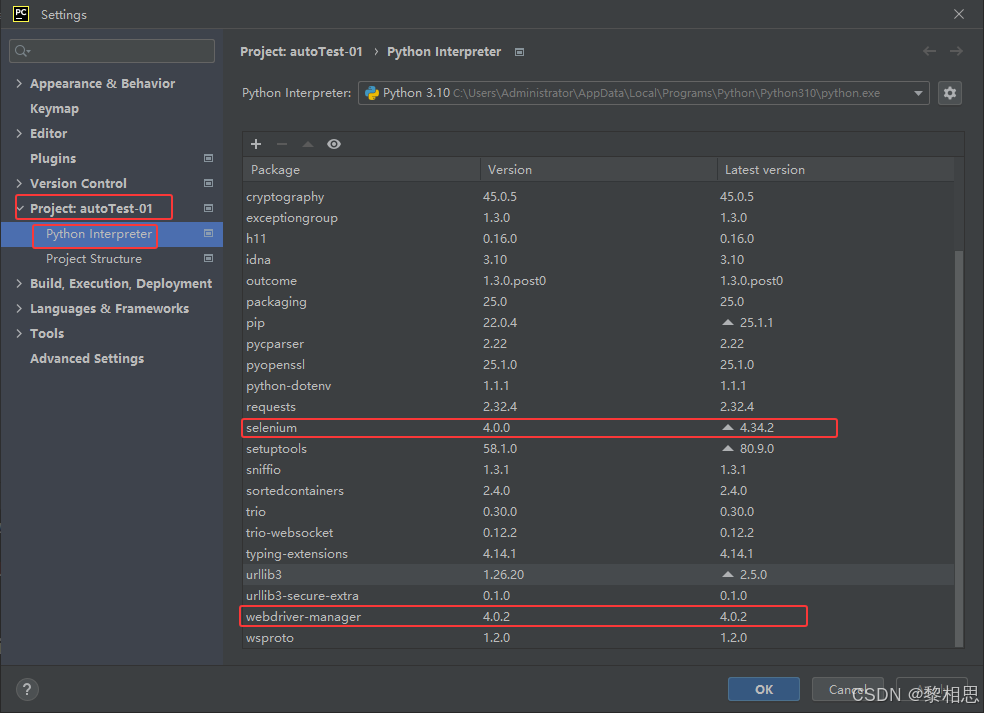
4.4 使用selenium编写代码
firstAutotest.py
import time
from selenium import webdriver
from selenium.webdriver.chrome.service import Service
from selenium.webdriver.common.by import By
from webdriver_manager.chrome import ChromeDriverManager
#编写自动化脚本,具体步骤
chrome_driver_path = 'F:\Code\softTest\chromedriver-win64\chromedriver-win64\chromedriver.exe'
#1.打开浏览器 -- 驱动管理
#ChromeIns = ChromeDriverManager().install()
###创建谷歌浏览器驱动对象
driver=webdriver.Chrome(service=Service(chrome_driver_path))
time.sleep(2)
#2.输入百度网址:https://www.baidu.com(网址一定要完整,不要写成www.baidu.com) // 这里自己都写上注释了。怎么还能多个冒号~
driver.get("https://www.baidu.com")
time.sleep(2)
#3.找到百度输入框,输入关键词"迪丽热巴"
driver.find_element(By.CSS_SELECTOR,"#kw").send_keys("迪丽热巴")
time.sleep(2)
#4.点击"百度一下"按钮
driver.find_element(By.CSS_SELECTOR,"#su").click()
time.sleep(2)
#5.关闭浏览器
driver.quit()自动化运行成功